
Astăzi, vă sugerăm să aflați cum să dezactivați semnalul difuzorului în Windows 10. Deoarece motivele pentru care sunetul de "vârf" produce iritații, ar putea fi foarte multe. Desigur, nu are rost să enumerăm totul, dar principalele motive sunt, ca de obicei:
• animale de companie sub formă de câini, care încep o scoarță foarte tare și lungă după ce au auzit vorbitorul;
• copiii mici care dorm și se trezesc din sunetul "beep";
• părinți vârstnici care sunt deranjați de un semnal pe care nu-l înțeleg și așa mai departe.
Toate acestea, în întregime, fac sunetul unui vorbitor, care frânge pentru totdeauna tăcerea și liniștea. În plus, un sistem de utilizatori PC-ul este configurat astfel încât să poată auzi vorbitorul, nu numai atunci când sistemul de operare pornește, dar, de asemenea, atunci când se tot felul de notificări de sistem, care este de mai multe ori crește iritabil, deoarece se aude «semnal sonor» pe computerul lor a jucat un tablou incredibil . Deci, cu toate astea trebuie sa facem ceva si fericirea voastra, stim cum sa actionam ...
Mai întâi, trebuie să deschideți "linia de comandă" în Windows 10 în numele administratorului, apoi, la promptul de comandă, tastați "sc stop beep" și apăsați "Enter".
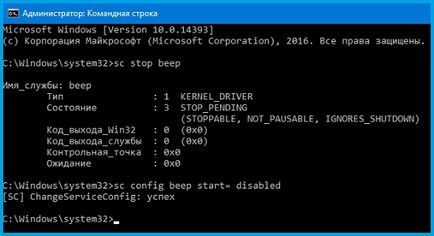
Jurnalul de acțiuni de mai sus vă va oferi posibilitatea de a dezactiva semnalul sonor al difuzorului în mod special în această sesiune, de îndată ce reporniți sistemul de operare, difuzorul va fi activ din nou. Principalul avantaj al acestei metode este că puteți opri difuzorul temporar - numai pentru o singură sesiune, după care va deveni din nou activă.
Cu condiția să nu aveți suficient pentru a opri difuzorul numai în sesiunea curentă și pe care doriți să-l facă off și toate sesiunile ulterioare, atunci ar trebui să faceți următoarele: deschide toate același promptul de comandă ca administrator și a pus acest lucru in echipa «sc Start ei config semnal sonor = dezactivat ", apoi faceți clic pe" Enter ".
Acum, că ați reușit să dezactiva complet difuzorul de alarmă pe Windows 10 și nu mai te va deranja, pentru că dezactivați această funcție placa de baza in toate formele sale, ceea ce este convenabil, deoarece este necesar să se utilizeze pentru PC, care va fi pentru tine mai puțin iritabil și cât mai liniștit posibil.
Trimiteți-le prietenilor: